Os teclados tradicionais nem sempre oferecem teclas específicas para símbolos de pontuação mais elaborados, como o travessão e o meio-travessão, que podem ser necessários no Google Docs. Este artigo detalha como inserir hífens, travessões e meios-travessões em seus documentos.
Como nosso foco é tecnologia, não abordaremos a fundo as particularidades do uso de cada sinal de pontuação. Contudo, para entender melhor as diferenças entre hífen, meio-travessão e travessão, consulte os links fornecidos. Simplificando, o hífen (-) tem o comprimento padrão, o meio-travessão (–) tem o comprimento de dois hífens, e o travessão (—) equivale a três hífens.
Inserindo Hífens e Travessões Manualmente
Primeiramente, abra seu navegador e acesse um arquivo do Google Docs.
O hífen é o mais simples de inserir, já que seu teclado possui uma tecla dedicada a ele. Geralmente, encontra-se próximo à tecla zero (0), na parte superior do teclado. Basta pressioná-la e o hífen estará inserido.
Meios-travessões e travessões, por outro lado, não possuem teclas diretas. A menos que você seja um profissional da escrita, provavelmente não os usará com frequência.
Embora seja possível inserir esses símbolos através de códigos Alt, há um modo mais fácil no Google Docs. A ferramenta de caracteres especiais permite adicioná-los sem precisar memorizar códigos complexos.
Clique no local do documento onde deseja o travessão, vá em “Inserir” e selecione “Caracteres especiais”.
Na janela que se abre, digite “travessão” ou “meio-travessão” na barra de busca e selecione o símbolo desejado nos resultados da esquerda.
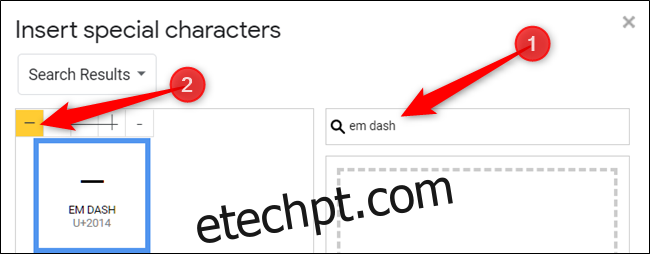
Observação: A pesquisa retorna diversas variações de travessões e meios-travessões. Passe o mouse sobre cada um para garantir que está selecionando o correto antes de clicar.
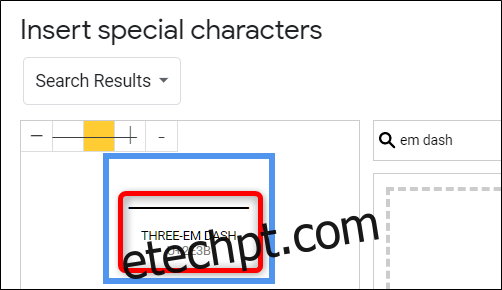
Ao clicar no símbolo desejado, ele será inserido diretamente no seu documento, na posição do cursor.
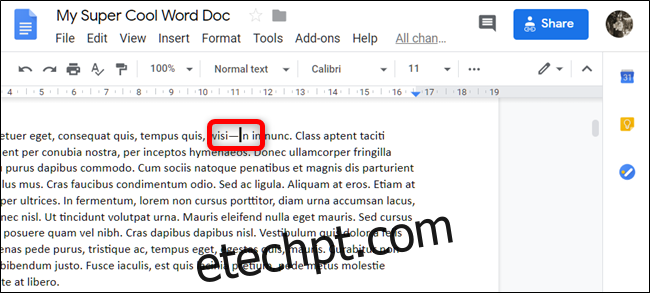
Este método é ideal para quem usa travessões e meios-travessões esporadicamente. Se você os utiliza com frequência, pode configurar o Google Docs para formatá-los automaticamente.
Criando Travessões Automaticamente
O Microsoft Word possui uma ferramenta chamada AutoFormatação, que converte automaticamente dois hífens em meio-travessão (–) e três hífens em travessão (—). Por padrão, o Google Docs não realiza essa conversão. No entanto, você pode configurá-lo para substituir sequências de caracteres por símbolos especiais, como travessões e meios-travessões.
No Google Docs, utilize o método anterior para inserir um travessão ou meio-travessão. Selecione o símbolo, clique com o botão direito e escolha “Copiar” ou use Ctrl + C (Windows) ou Command + C (macOS).
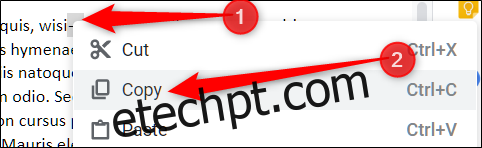
Agora, acesse o menu “Ferramentas” e clique em “Preferências”.
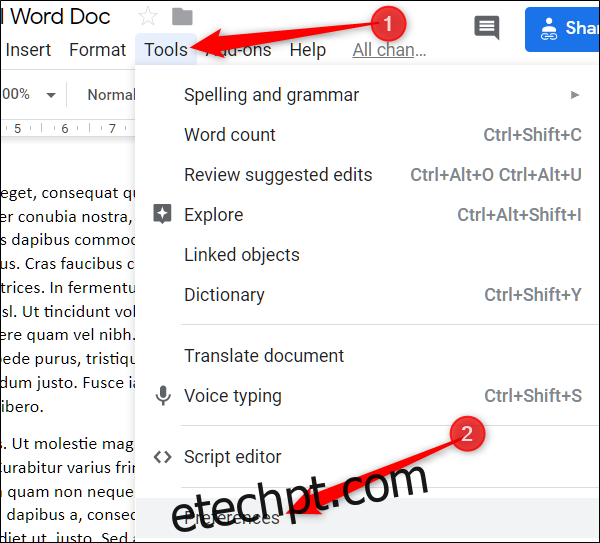
Na seção de Substituição automática, digite dois ou três hífens no campo “Substituir”. Em seguida, cole o travessão copiado no campo “Com”, clicando com o botão direito e selecionando “Colar” ou usando Ctrl + V (Windows) ou Command + V (macOS). Clique em “OK” para salvar as alterações e fechar a janela.
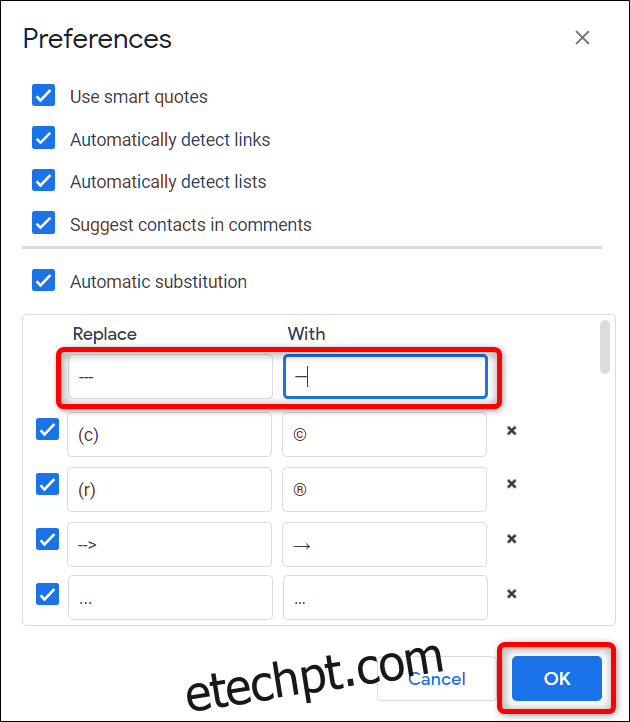
Repita esse processo para o outro tipo de travessão e pronto! A partir de agora, sempre que você precisar inserir um meio-travessão ou um travessão, basta digitar dois ou três hífens, respectivamente. O Google Docs se encarregará da conversão automática, sem a necessidade de usar a ferramenta de caracteres especiais.